Разработчики Quake ненавидят Linux. В прошлом они позволяли использовать свои игры на платформе, выпуская код (и файлы игры Quake 1) для Linux. В результате пользователи Linux могут играть в игру на своей любимой платформе. В этом уроке мы покажем вам, как именно вы можете насладиться первой игрой Quake, Quake 1 для Linux!
Quake 1 - Quakespasm

Первую игру Quake легко запустить в Linux через движок Quakespasm. Более того, Quake 1 распространяется бесплатно, поэтому вам даже не нужно покупать его, чтобы играть. Чтобы ваша копия Quake 1 работала в Linux, откройте терминал и следуйте пошаговым инструкциям ниже.
Шаг 1. С помощью диспетчера пакетов установите программу Quakespasm. Очень важно установить Quakespasm, потому что это единственный способ заставить эту игру работать в Linux.
Примечание: если у вас есть версия Quake 1 для Windows, пропустите шаг в руководстве, связанный с загрузкой FreeQuake, и вместо этого получите свои собственные файлы Quake 1 Pak и установите их в подпапке id1 в Quakespasm.
Ubuntu
sudo apt установить quakespasm
Debian
sudo apt-get install quakespasm
Arch Linux
sudo pacman -S git base-devel git clone https://aur.archlinux.org/quakespasm.git cd quakespasm makepkg -sri
Fedora
Для Quakespasm не существует RPM-файла Fedora, и похоже, что проект не хочет его создавать в ближайшее время. Вместо этого возьмите общий.
wget https://sourceforge.net/projects/quakespasm/files/Linux/quakespasm-0.93.1_amd64.tar.gz/download -O quakespasm.tar.gz tar zvxf quakespasm.tar.gz
OpenSUSE
zypper addrepo https://widehat.opensuse.org/opensuse/repositories/games/openSUSE_Leap_15.0/ games
или, для Tumbleweed, сделайте:
zypper addrepo https://widehat.opensuse.org/opensuse/repositories/games/openSUSE_Tumbleweed/ games
Установить с помощью:
sudo zypper установить quakespasm
Общий Linux
Используете менее известный дистрибутив? Скачайте автономную версию для Linux.
wget https://sourceforge.net/projects/quakespasm/files/Linux/quakespasm-0.93.1_amd64.tar.gz/download -O quakespasm.tar.gz tar zvxf quakespasm.tar.gz
Шаг 2: Теперь, когда приложение Quakespasm работает на вашем компьютере с Linux, пришло время загрузить файлы игры. Единственный законный способ получить файлы Quake 1 - это FreeQuake. К сожалению, это файл Windows.
Перейдите к нашему руководству и настройте Wine . Затем используйте wget для загрузки файла FreeQuake.
wget https://www.quakeone.com/q1files/downloads/quake-shareware-setup-beta099a.exe -O quake.exe
Шаг 3: Запустите и установите игру Windows FreeQuake. Имейте в виду, что вы не будете использовать это. Только для того, чтобы получить доступ к файлам игры для Quakespasm.
вино quake.exe
Шаг 4: Скопируйте файлы Pak из каталога Wine и поместите их в правильный каталог. Имейте в виду, что эти каталоги меняются в зависимости от того, какой дистрибутив вы используете.
Ubuntu / Debian
mkdir -p ~ / id1
cp ~ / .wine / drive_c / quake / id1 / pak0.pak ~ / id1
Arch Linux
mkdir -p / usr / местные / игры / id1
sudo cp ~ / .wine / drive_c / quake / id1 / pak0.pak / usr / local / games / id1
Fedora / Generic Linux
mkdir -p ~ / quakespasm - * _ amd64 / id1 cp ~ / .wine / drive_c / quake / id1 / pak0.pak ~ / quakespasm - * _ amd64 / id1
OpenSUSE
Запустите команду quakespasm в терминале и прочтите вывод. Он должен указать вам каталог, в который вам нужно поместить подкаталог id1.
mkdir -p / location / of / quakespasm / folder / id1 cp ~ / .wine / drive_c / quake / id1 / pak0.pak / location / of / quakespasm / folder / id1
Шаг 5: Сыграйте в Quake 1 с помощью команды quakespasm в терминале. Или запустите приложение через меню приложения.
Quake 1 - GOG
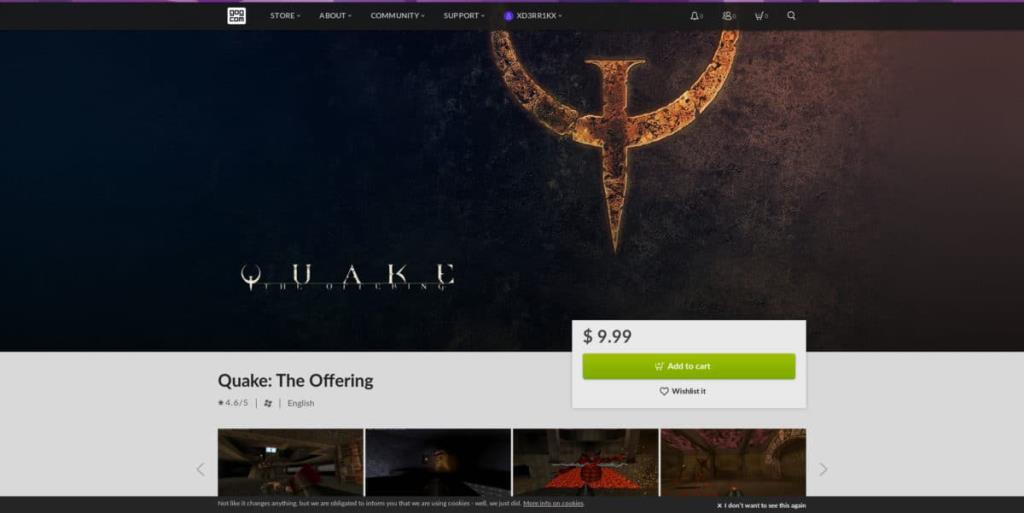
Еще один способ получить Quake 1 на Linux - через игровую платформу GOG. Основная причина в том, что он содержит все файлы игры (а не только свободно доступные файлы FreeQuake).
Чтобы установить версию Quake 1 для GOG в Linux, следуйте пошаговым инструкциям ниже.
Шаг 1. Перейдите к нашему руководству и узнайте, как настроить уровень совместимости программ Wine Windows для Linux .
Шаг 2: Загрузите автономный установочный файл Quake 1 из вашей библиотеки GOG.com или купите его здесь, если он вам еще не принадлежит.
Шаг 3: После завершения загрузки откройте файловый менеджер и щелкните папку «Загрузки».
Шаг 4: Щелкните правой кнопкой мыши EXE-файл и выберите «Открыть с помощью загрузчика программы Wine Windows». При выборе этой опции запустится установщик.
Шаг 5: Выполните установку с графическим интерфейсом и настройте Quake 1. Когда установка будет завершена, вы сможете запустить его, нажав «Wine», затем «Applications», затем «GOG.com» в меню приложения.
Quake 1 - SteamPlay
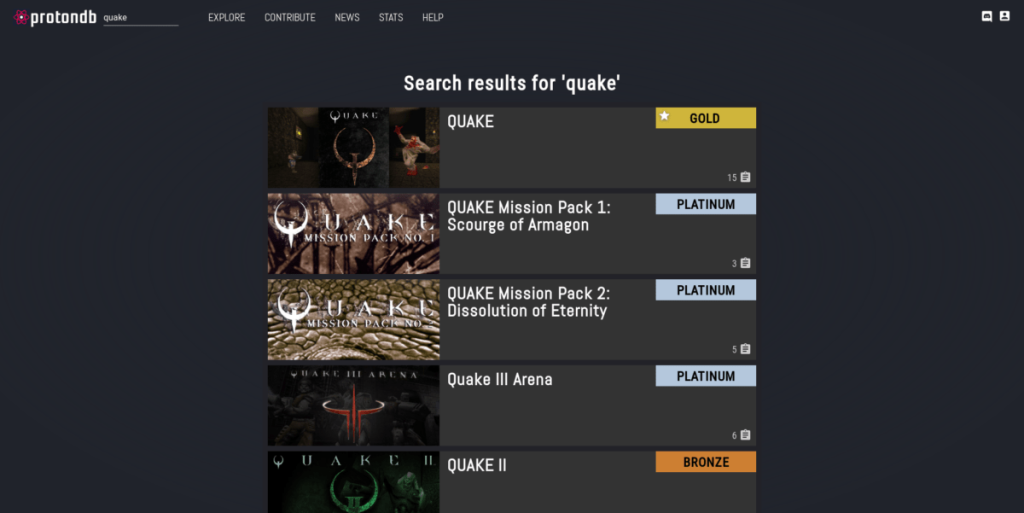
У вас уже есть Quake 1 в Steam? Хорошие новости! Благодаря SteamPlay от Valve он легко работает в большинстве дистрибутивов Linux без необходимости в дополнительном программном обеспечении. Чтобы запустить его, следуйте пошаговым инструкциям ниже.
Шаг 1. Перейдите к нашему руководству по SteamPlay для Linux . Следуйте ему и обязательно включите технологию для всех игр, а не только для официально поддерживаемых.
Шаг 2. Найдите в своей библиотеке Steam и установите Quake 1 на свой компьютер с Linux.
Шаг 3: Нажмите кнопку «Играть», запустите Quake на своем ПК с Linux через SteamPlay и приступайте к работе!
Возникли проблемы с воспроизведением Steam-версии Quake 1 в Linux с помощью SteamPlay? Обязательно прочтите об этом сообщение ProtonDB , так как оно поможет вам устранить любые проблемы, которые могут возникнуть при запуске игры в Linux таким образом.


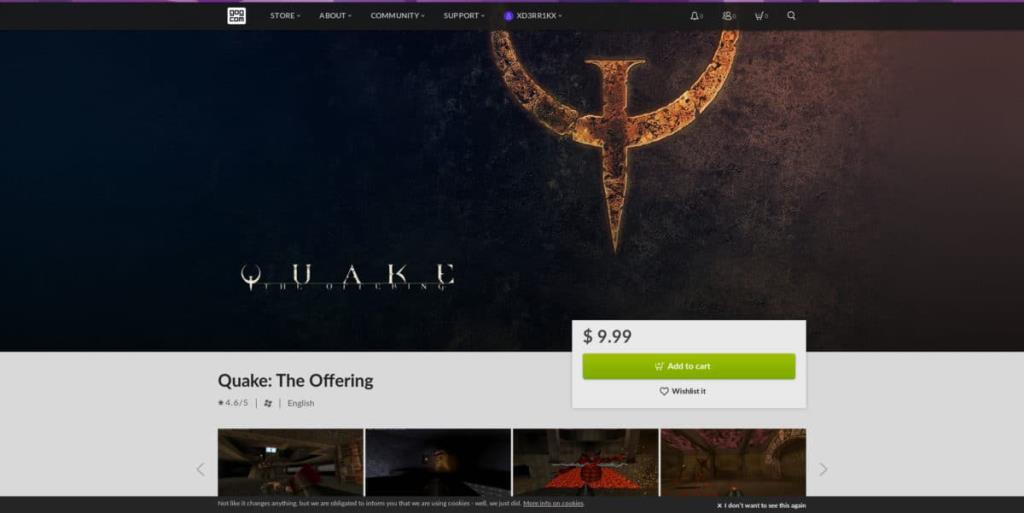
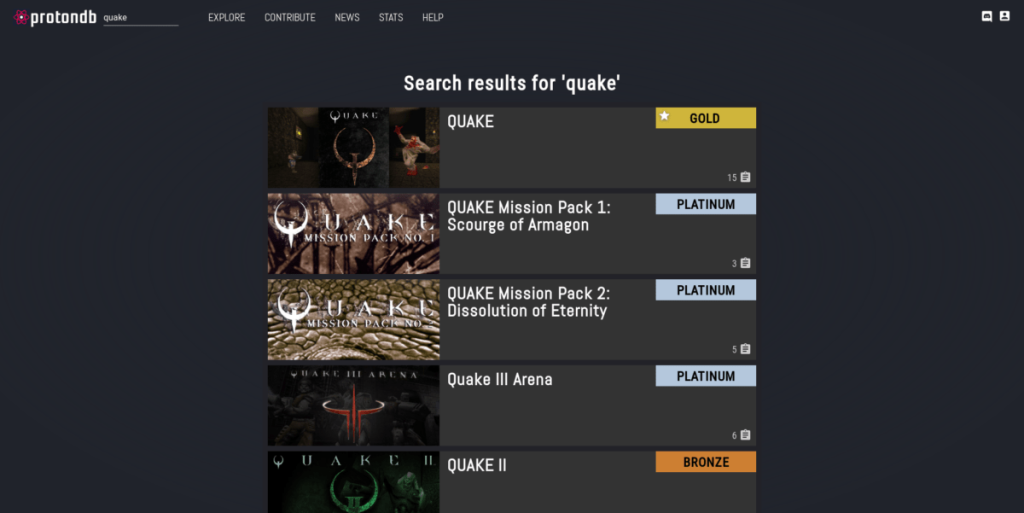



![Загрузите FlightGear Flight Simulator бесплатно [Развлекайтесь] Загрузите FlightGear Flight Simulator бесплатно [Развлекайтесь]](https://tips.webtech360.com/resources8/r252/image-7634-0829093738400.jpg)




